Schermen en programma’s sluiten op Mac
Artikel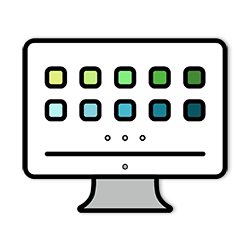
Hoe sluit je vensters en programma’s op de Mac? Dat is soms even zoeken.
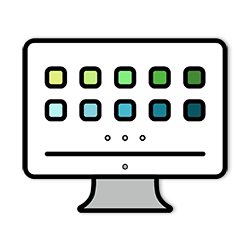
Vensters sluiten
Sluit een venster met een klik op het linkse rondje bovenaan. Het bolletje is rood. Beweeg je de muis erover, dan zie je een kruisje.
Programma's sluiten
Sluit je een programma met het rode bolletje? Dan blijft het actief. In het dock, de balk onderaan, zie je welke programma's nog openstaan. Er staat een stipje onder het pictogram. Sluit een programma zo helemaal af:
- Klik met de rechtermuisknop op het pictogram in het dock.
- Klik op Stop.
Sluiten met sneltoets
Je kan ook een sneltoets gebruiken. Druk tegelijk op Cmd+Q.
Ben je geholpen met dit artikel?
Laat weten wat je van dit artikel vond, daarmee help je de redactie van Digidak+ én andere gebruikers van de website.
Meer over dit onderwerp
Interactieve schermhoeken op Mac
Geef de hoeken van het Mac-scherm een functie met ‘Interactieve schermhoeken’. Zo maak je bijvoorbeeld snel een notitie.
Orden zo het bureaublad van de Mac
Ruim het bureaublad op om de Mac lekker overzichtelijk te houden. Met deze vijf tips is dat klusje zo geklaard!
Bekijk meer artikelen met de categorie:
Meld je aan voor de nieuwsbrief van Digidak+
Elke maand duidelijke uitleg en leuke tips over de digitale wereld. Gratis en zomaar in je mailbox.